office打开显示系统管理员设置了系统策略,禁止进行此项安装怎么办
最近有部分用户要打开office软件来使用的时候,却遇到了软件打开显示系统管理员设置了系统策略,禁止进行此项安装的情况,导致软件无法正常使用,遇到这样的问题该怎么办呢,不用紧张,就此问题,本文给大家详细介绍一下office打开显示系统管理员设置了系统策略,禁止进行此项安装的详细解决方法。
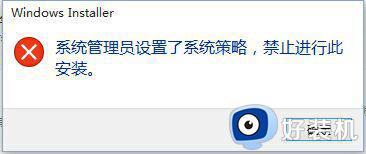
解决办法如下:
1、组策略方法
windows开始菜单,运行里面输入gpedit.msc打开组策略,在“计算机配置”→管理模板→windows组件→windows installer,右边 第一项就是禁用windows installer。把它改成 “未配置”或者“已禁用”就可以了。
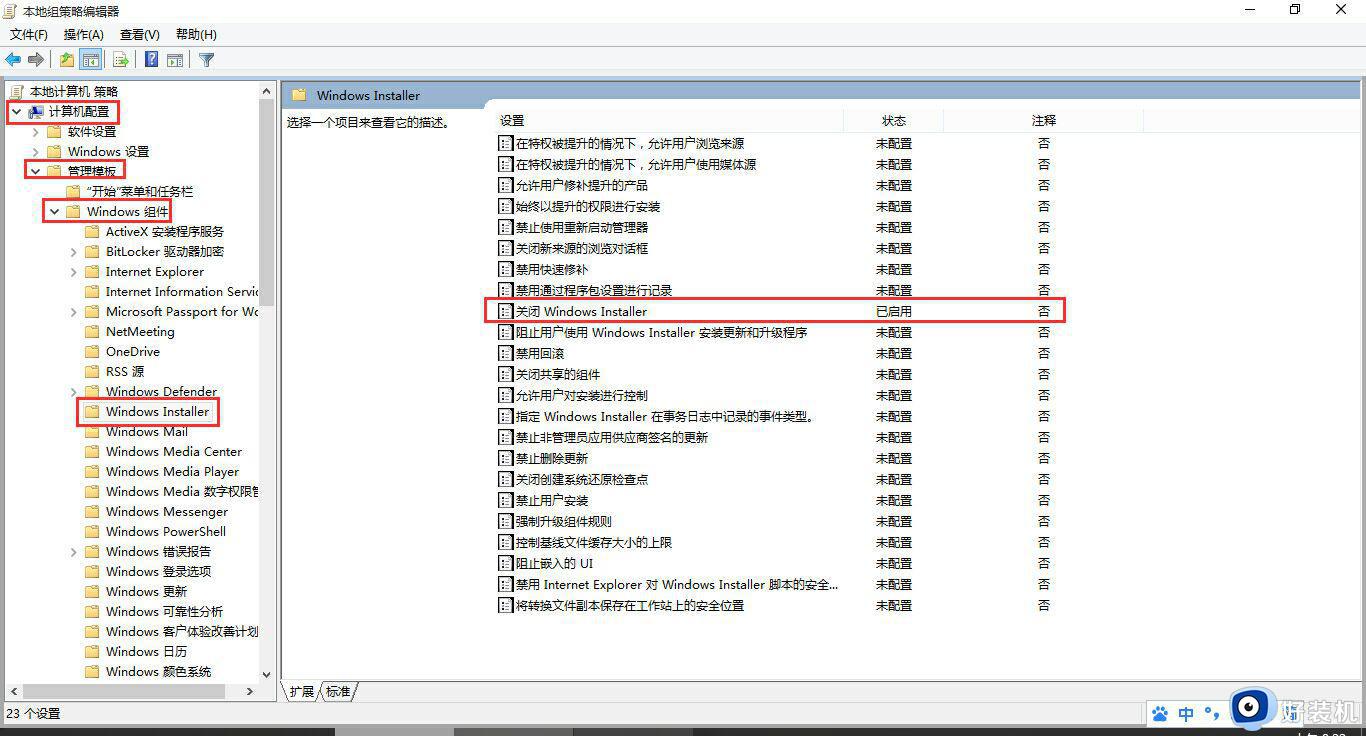
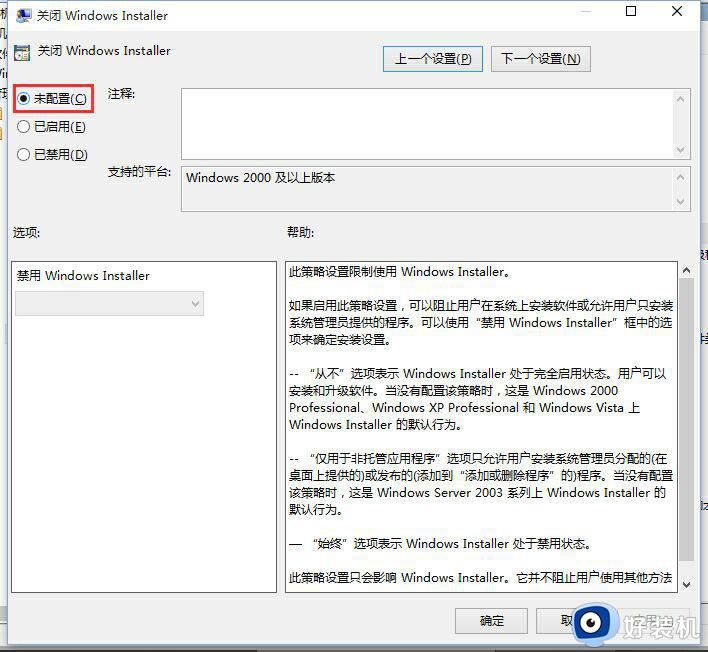
2、注册表方法
开始,运行regedit,打开注册表,找到HKEY_CLASSES_ROOTInstallerProducts4080110900063D11C8EF10054038389C这个注册表项目,删除即可(没有该项看方法三)。如果出现多项4080110900063D11C8EF10054038389C,删除没有子项目的那项即可。
3、本地策略方法
打开“开始->控制面板->管理工具->本地安全策略”。点击“软件限制策略”,如果提示“没有定义软件限制策略”,那么就右键“创建软件限制策略”。创建后,双击右侧“强制”,选择“除本地管理员以外的所有用户”,确定。
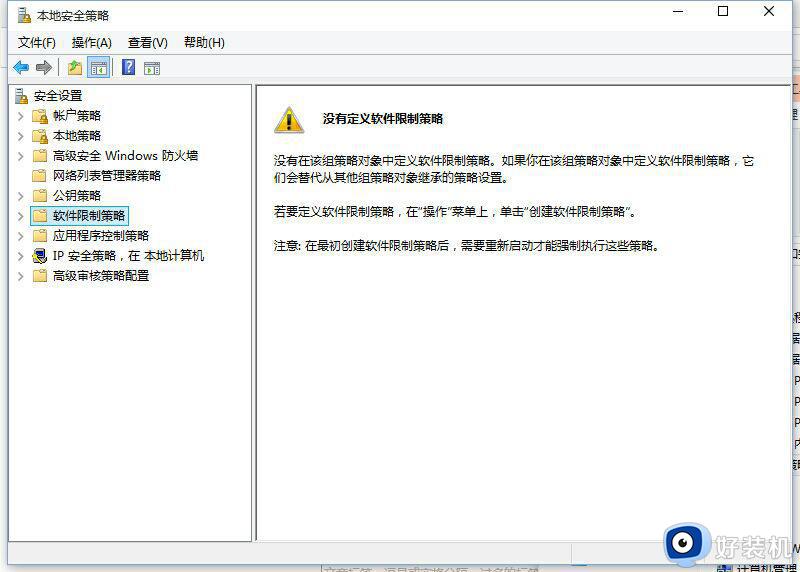
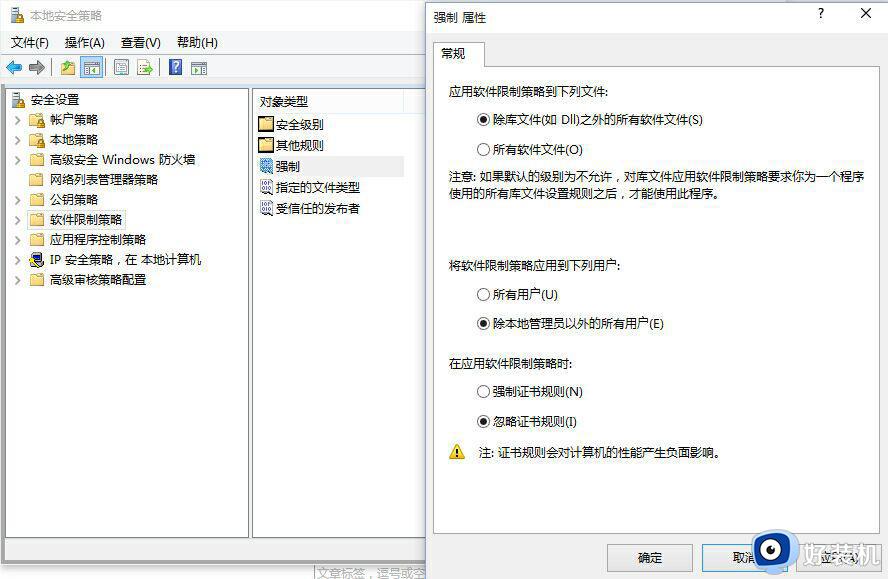
关于office打开显示系统管理员设置了系统策略,禁止进行此项安装的详细解决方法就给大家介绍到这里了,如果你有遇到了一样的问题,就可以参考上述方法步骤来进行解决吧。
office打开显示系统管理员设置了系统策略,禁止进行此项安装怎么办相关教程
- 控制面板被禁用了怎么恢复 管理员已禁用显示控制面板的启动解决方法
- 命令提示符被禁用怎么解除 命令提示符已被系统管理员停用解决方法
- 为什么任务管理器被管理员禁用 任务管理器被管理员禁用的恢复方法
- 要安装此应用程序,应启用本地安全政策选项怎么解决
- 如何进组策略管理器 怎么进入组策略管理
- 怎么防止别人修改电脑密码 禁止非管理员账号修改密码怎么设置
- 打开此程序被组策略阻止怎么办 此程序被组策略阻止怎么解决
- windows密码不满足密码策略要求怎么办 windows密码不符合策略要求处理方法
- windows家庭版没有组策略解决方法 windows家庭版怎么打开组策略
- 无法打开此计算机上的组策略对象你可能没有相应的权限的解决方法
- mumu模拟器安装失败怎么回事?mumu模拟器下载安装失败如何处理
- 地铁跑酷电脑版怎么下载 电脑如何下载地铁跑酷
- 蓝牙耳机突然没声音了如何恢复 蓝牙配对成功但没声音修复方法
- 谷歌浏览器无法翻译此网页怎么解决 谷歌浏览器显示无法翻译此网页如何处理
- 电脑屏幕图标都不见了怎么样恢复 电脑桌面上的图标都没有了如何解决
- 谷歌截图快捷键在哪里 谷歌浏览器截图快捷键是什么
电脑常见问题推荐
- 1 mumu模拟器安装失败怎么回事?mumu模拟器下载安装失败如何处理
- 2 无需下载直接登录qq怎么操作 在线登录qq不用下载的方法
- 3 百度网盘的文件怎么下载到电脑 百度网盘文件如何下载到电脑
- 4 UC设置默认搜索引擎的方法 uc浏览器怎么设置默认搜索引擎
- 5 电脑屏幕截屏快捷键是哪个键 电脑上截屏快捷键是什么键
- 6 打印机共享0x0000011b错误怎么解决 打印机共享提示错误0x0000011b的解决教程
- 7 excel打开后是特别小的窗口怎么回事?excel打开时是小窗口如何解决
- 8 360热点资讯怎么关?360浏览器热点资讯的关闭教程
- 9 另一台电脑搜索不到共享打印机怎么办 别的电脑搜索不到共享打印机解决方法
- 10 windows update无法开启怎么办 windows update服务无法开启如何解决
